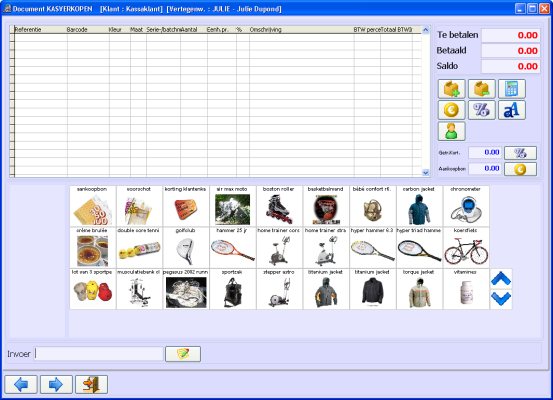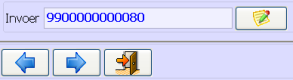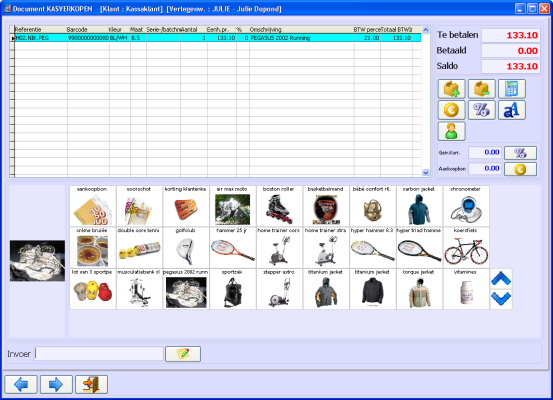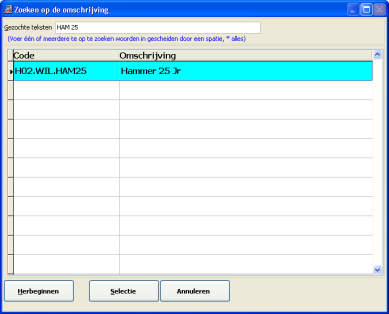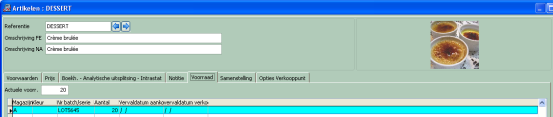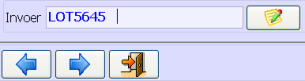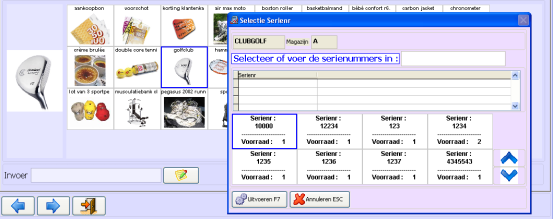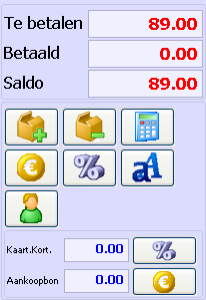Zoeken artikels
Zoals voor de selectie van de klant, is er maar één veld waarin u iets kan invoeren : het veld « Invoer »
U beschikt hier over 8 verschillende zoekmogelijkheden :
- Via een event : dit is een voor uw dossier geprogrammeerde zoekprocedure.
- Via het inscannen van een aankoopbon die de klant u aanbiedt (zie beheer aankoopbonnen).
- Via het inscannen van de artikelbarcode.
- Via het inscannen van het serienummer van een artikel (op voorwaarde dat u de artikelen beheert met batch- en serienummers).
- Via het invoeren van een artikelreferentie eerder ingevoerd in de specifieke artikelprijzen.
- Via de invoer van de beginkarakters van een artikelreferentie gevolgd door een koppelteken. Het zogenaamde (gebruikelijke) « T-lookup » scherm wordt geopend en u kan hierin het artikel selecteren.
- Via de invoer van een deel van de artikelomschrijving gevalideerd met ENTER (dus zonder koppelteken op het einde). Dit is de meest gebruikte methode en geeft toegang tot het zogenaamde « F2 fulltext » zoekscherm.
- Door te klikken op de foto van het verkochte artikel. Gebruik de verticale pijltjesknoppen om u in dit raster te verplaatsen (enkel beschikbaar indien u de algemene parameter « Gebruik van de snelknoppen » de optie Voor geen enkel artikel niet geactiveerd heeft).
De zoekmethodes 3 en 7 zijn de meest gebruikte
Scan de barcode van het artikel in met de barcodelezer :
Het artikel, zijn maat en kleur worden automatisch geselecteerd.
Zoeken op een deel van de omschrijving van een artikel
De gebruiker voert een deel van de omschrijving in, hier « GASUS » om te verwijzen naar het eerder via de barcodelezer geselecteerde artikel PEGASUS.
Het programma zoekt alle artikelen op met « GASUS » in de omschrijving.
U kan ook zoeken op meerdere woorden of woorddelen tegelijkertijd : het programma zoekt alle artikelen op waarin deze woorden/woorddelen voorkomen.
Indien men een artikel opzoekt op zijn omschrijving en dit artikel bestaat in meerdere maten, krijgt men het volgende scherm :
U dient inderdaad de maat te preciseren van het geselecteerde artikel.
Zoeken via serienummer of batchnummer
Het artikel 'Dessert' heeft een batchnummer :
Vul het batchnummer in :
Resultaat :
Zoek via de foto van het artikel
Klik op de foto van het artikel « Golfclub», dit artikel wordt beheerd met serienummers.
Het programma toont een lijst van de beschikbare serienummers. U kan nu in dit scherm het nummer scannen in het invoerveld of het nummer selecteren in het raster.
Wijzig hoeveelheden, prijzen, kortingen, ...
Rechts van artikelregels, ziet u een blok met :
|
Globale kortingen
Volgende 2 soorten globale kortingen zijn mogelijk:
- Globale korting op alle volgende regels:
- U kan in het invoer - veld een globale korting invoeren die van toepassing zal zijn op alle daaropvolgende regels. Vb. Om een korting van 10% toe te passen, typ 10%% (dus percentage gevolgd door 2x het percentteken). Vanaf dit moment is de kolom korting op een rode achtergrond weergegeven. Om een korting te annuleren, voer « 0%% » in.
- Globale korting op alle regels:
- Klik op de knop [SH + F3] in de rechteronderhoek van dit scherm en voer vervolgens het kortingspercentage in dat op alle rijen (volgende en vorige) wordt toegepast.
- Het is ook mogelijk om in het invoer - veld een globale korting op alle regels (volgende en vorige) in te voeren. Hiervoor is het nodig om bijvoorbeeld te coderen: 10%*, dus het percentage gevolgd door het percentteken en vervolgens het symbool *. Vanaf dit moment bevat de kortingskolom van alle artikelen (vorige en volgende) het gecodeerde kortingspercentage. Om te annuleren, coderen we 0%*.
- Klik op de knop [SH + F3] in de rechteronderhoek van dit scherm en voer vervolgens het kortingspercentage in dat op alle rijen (volgende en vorige) wordt toegepast.